「訪問の滞在時間」を指定した場合の設定
次は目標タイプが「訪問の滞在時間」の場合だ。「訪問の滞在時間」を選択すると(図9赤枠部分)、「目標の詳細」が表示される(図9)。
条件のプルダウンは「超える」「未満」のどちらかから選択し、あとは「時間」「分」「秒」の項目にそれぞれ値を入力する(図9青枠部分)。
たとえば「滞在時間が2分を超える訪問に1,000円の価値を設定したい場合」は、「超える」「0」「2」「0」として、オプションの「目標値」は1000と入力する。
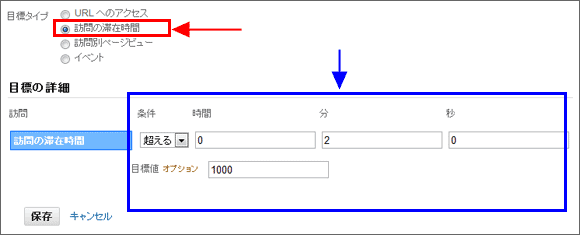
「訪問別ページビュー」を指定した場合の設定
次は目標タイプが「訪問別ページビュー」の場合だ。「訪問別ページビュー」とは、1訪問あたりの閲覧ページ数を意味する。訪問別ページビューを選択すると(図10赤枠部分)、図10のような設定画面になる。
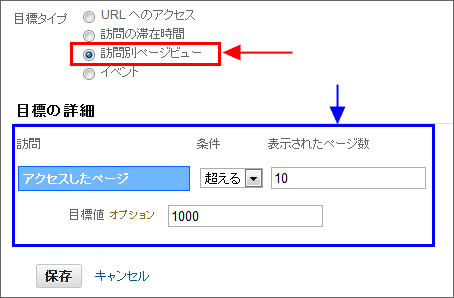
「条件」のプルダウンは「超える」「等しい」「未満」の3つから選択できる(図10青枠部分)。たとえば「10ページを超える閲覧があった訪問に対して1,000円の価値を付与する」ような目標設定としたい場合は、「条件」「表示されたページ数」「目標値」を順に、「超える」「10」「1000」と入力する。
「イベント」を指定した場合の設定
最後は目標タイプが「イベント」の場合だ。「イベント」を選択すると(図11赤枠部分)、図11のような画面になる。
「イベント」を利用するには、トラッキングコードをカスタマイズしてイベントトラッキングを行っていることが前提になる。イベントトラッキングについては別項で詳しく解説するが、そこで付与される変数である、「カテゴリ」「アクション」「ラベル」「値」から目標を指定できる。
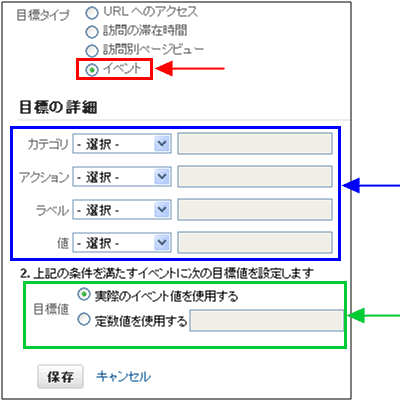
「カテゴリ」「アクション」「ラベル」のプルダウンでは、「先頭が一致」「等しい」「一致」の3つから選択できる。恐らく意味合いとしては、それぞれ前方一致、完全一致、部分一致だと思われる。一番下の「値」のプルダウンでは、「上回る」「未満」「等しい」の3つから選択できる。各変数の右側の入力ボックスは、各変数の値を入れる(図11青枠部分)。
「目標値」は、「実際のイベント値を使用する」か「定数値を使用する」かのどちらかを選択できる。「実際のイベント値を使用する」場合は、イベント発生時にトラッキングコードに付与されている数字を入力し、「定数値を使用する」場合は、固定の金額をその横の入力ボックスに入力することになる(図11緑枠部分)。
紹介した4つの目標タイプから1つを選んで、詳細を入力すれば、1つの目標設定は完了となる。よくばって最初から一度にたくさん設定する必要はない。とりあえず、一番重要で、絶対に欠かせない目標を1つ設定しておき、運用しながら様子を見て、徐々に必要になったら、目標を追加していけばいいだろう。
![]() 筆者の『ユニバーサルアナリティクス版Googleアナリティクス完全マニュアル(PDF)』が発行されました。
筆者の『ユニバーサルアナリティクス版Googleアナリティクス完全マニュアル(PDF)』が発行されました。
![]() 筆者が講義を行うGoogle アナリティクス徹底講座も、定期的に開催しています。
→ Google アナリティクス ゼミナール
筆者が講義を行うGoogle アナリティクス徹底講座も、定期的に開催しています。
→ Google アナリティクス ゼミナール




















